Verwandte Themen
[ExpertWiFi][ASUS Multi-Site Manager] Wie fügt man eine Site zum ASUS Multi-Site Manager hinzu?
ASUS Multi-Site Manager ist ein Cloud-Management-Tool, das für die Fernsteuerung und Verwaltung mehrerer ASUS-Netzwerkgeräte entwickelt wurde. Sie können neue Geräte auf vier verschiedene Arten zur weiteren Verwaltung hinzufügen, entweder über Fernzugriff oder lokale Verbindung.
Der folgende Artikel führt Sie durch die effektive Nutzung dieser Optionen, basierend auf Ihren Bedürfnissen.
1. Kontobindung über die ASUS ExpertWiFi App
2. Bindung über PIN-Code
3. Verwaltung eines verbundenen Routers
4. Einrichtung eines neuen Routers
Welche Option funktioniert für mich?
Zunächst müssen Sie wissen, wie Sie Ihr Netzwerkgerät verwalten werden. Von der Ferne oder über eine lokale Verbindung. Oder ob Sie ein aktueller Benutzer der ASUS ExpertWiFi App sind.
- Das Netzwerkgerät ist NICHT in der Nähe und muss über Fernzugriff verwaltet werden: Bindung über PIN-Code, Kontobindung über die ASUS ExpertWiFi App.
- Das Netzwerkgerät ist in Ihrer Nähe und kann eine lokale Verbindung herstellen: Verwaltung eines verbundenen Routers.
- Das Netzwerkgerät ist neu und muss noch eingerichtet werden: Einrichtung eines neuen Routers.
- Ein aktueller Benutzer der ASUS ExpertWiFi App: Bindung über PIN-Code, Kontobindung über die ASUS ExpertWiFi App.
Vorbereitung:
1. Bitte stellen Sie sicher, dass die Firmware-Version neuer als 3006.102.45537 ist.
2. Nur ExpertWiFi-Serie.
Wie fügt man eine Site zum ASUS Multi-Site Manager hinzu?
1. Navigieren Sie zum Button [Site hinzufügen].
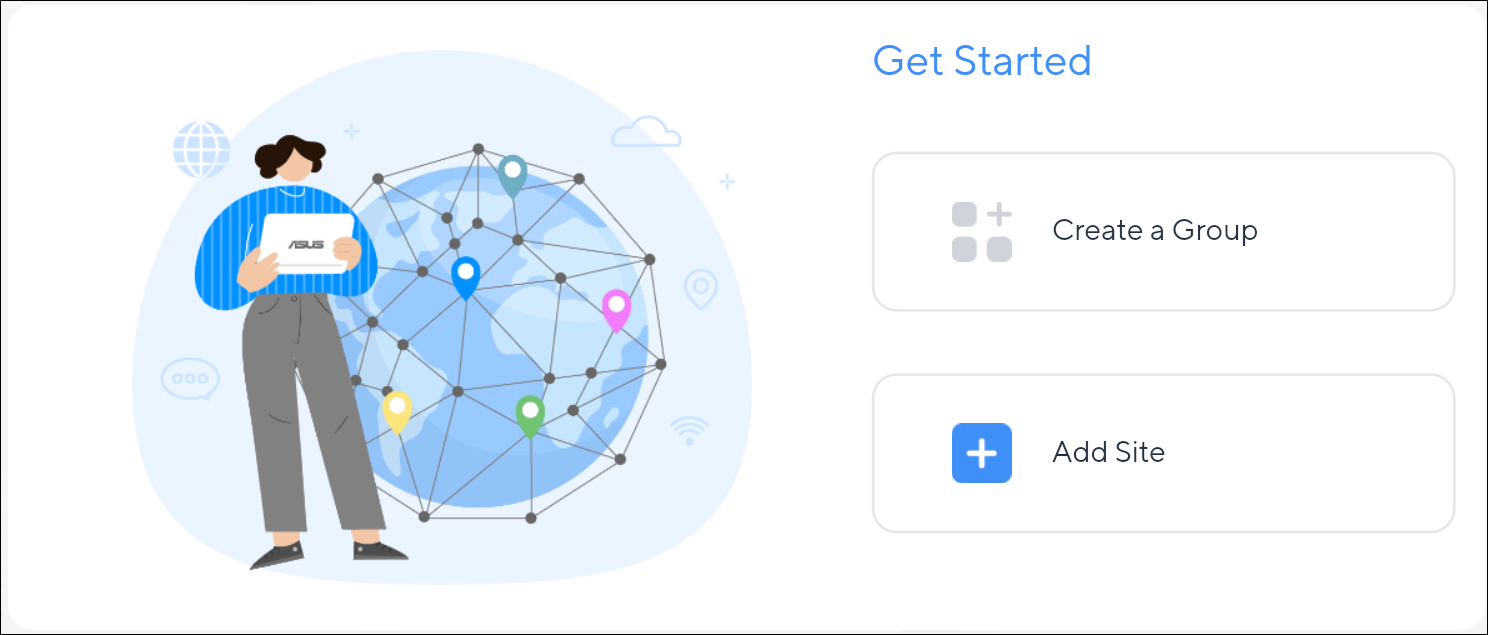
2. Dann können Sie 4 Optionen finden, um neue Sites hinzuzufügen.
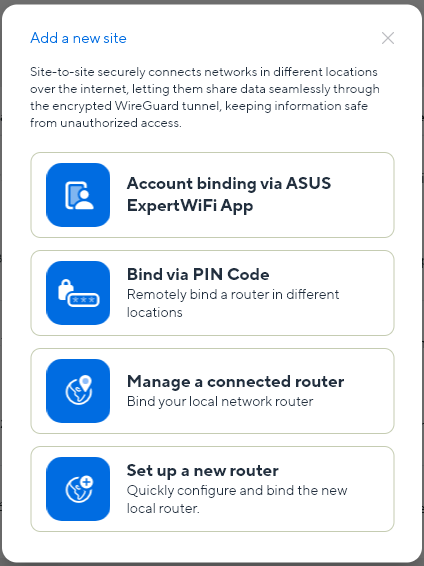
Neue Sites hinzufügen
1. Konto-Verknüpfung über die ASUS ExpertWiFi App
Wenn Sie bereits ein ASUS ExpertWiFi App-Benutzer sind, sollte dies einfach für Sie sein. Alle Geräte, die bereits mit dem Konto in der ASUS ExpertWiFi App verknüpft sind, werden automatisch zum ASUS Multi-Site Manager hinzugefügt, während Sie dasselbe Anmeldekonto im ASUS Multi-Site Manager verwenden. Oder Sie folgen den Anweisungen.
a. Klicken Sie auf [Konto-Verknüpfung über ASUS ExpertWiFi App].
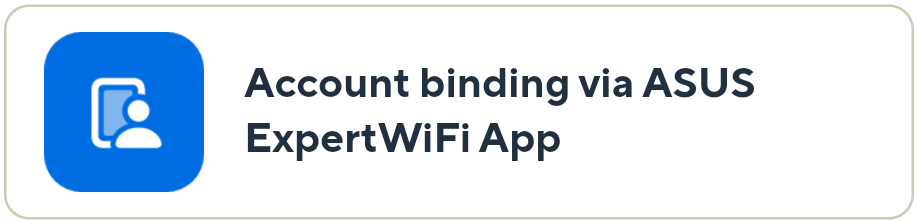
b. Folgen Sie den Anweisungen, um die ASUS ExpertWiFi App herunterzuladen und die Konto-Verknüpfung abzuschließen.
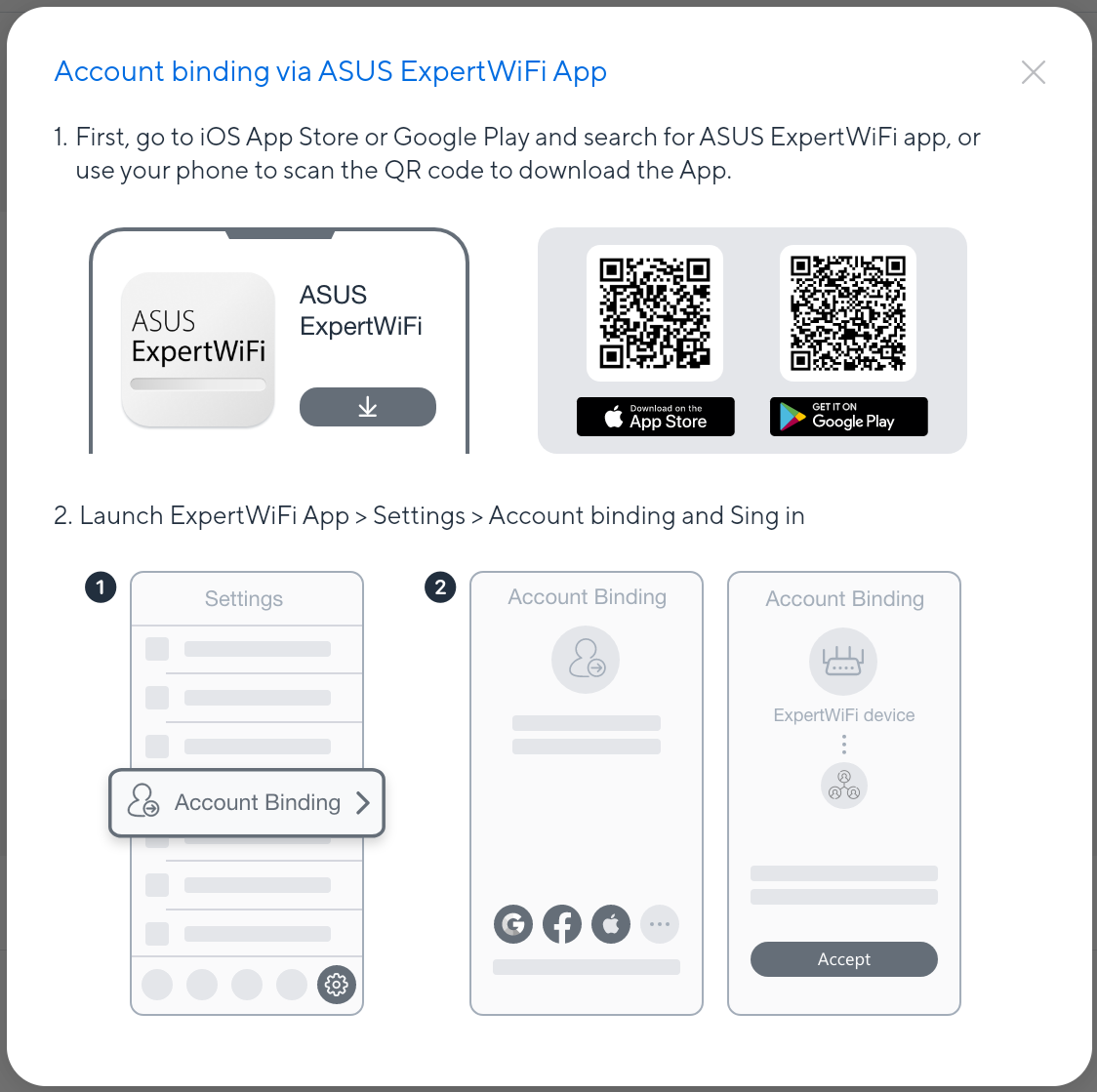
2. Verknüpfung über PIN-Code
Dies wird besonders für den Fernzugriff empfohlen.
a. Zuerst müssen Sie den PIN-Code über Web GUI oder ASUS ExpertWiFi App erhalten.
i. Wie bekommt man den PIN-Code auf Web GUI?
(1) Melden Sie sich beim ExpertWiFi-Router's Web GUI an.
Öffnen Sie Ihren Webbrowser und geben Sie die LAN-IP-Adresse Ihres Routers oder http://expertwifi.net in die Adressleiste ein, um auf die ExpertWiFi-Web-GUI zuzugreifen.

[ExpertWiFi] Wie erreiche ich die Einstellungsseite meines ExpertWiFi-Routers mit der Web-GUI?
(2) Gehen Sie zu Einstellungen > Multi-Site Manager > PIN-Code.
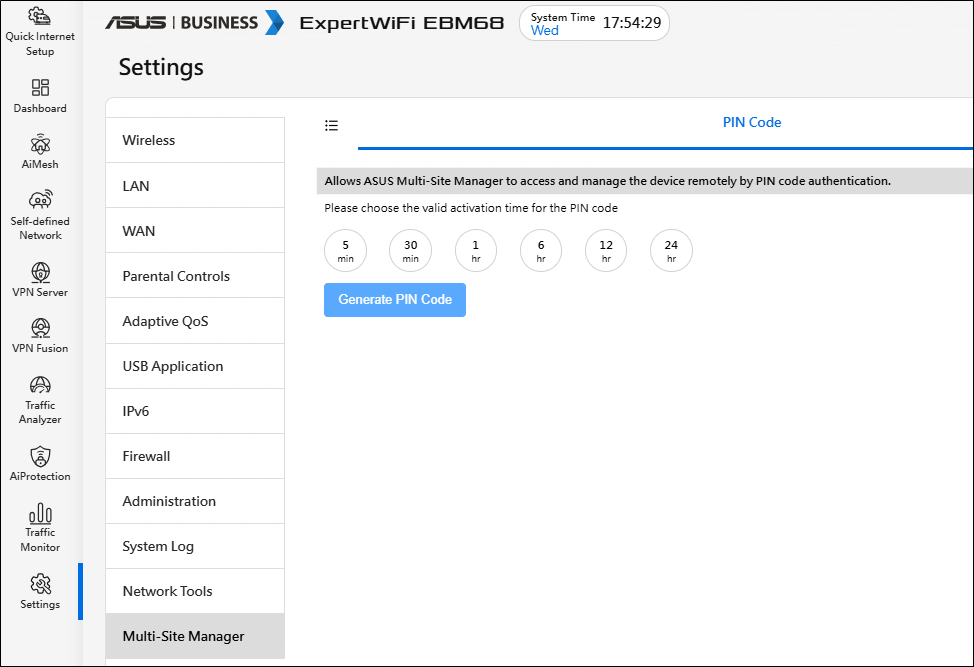
(3) Generieren Sie den PIN-Code und wählen Sie den verfügbaren Zeitraum dafür aus.
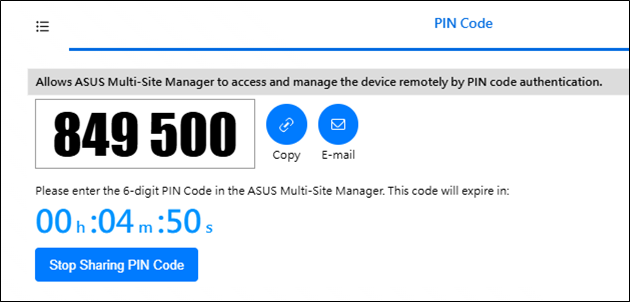
(4) Teilen Sie den PIN-Code per E-Mail, Social Application oder Nachricht. So können die Personen, die diese Nummer haben, Ihr Gerät übernehmen.
ii. Wie erhält man den PIN-Code in der ASUS ExpertWiFi App?
(1) Gehen Sie zu den Einstellungen > Konto binden und klicken Sie auf [Router an verschiedenen Standorten über den ASUS Multi-Site Manager fernbinden].
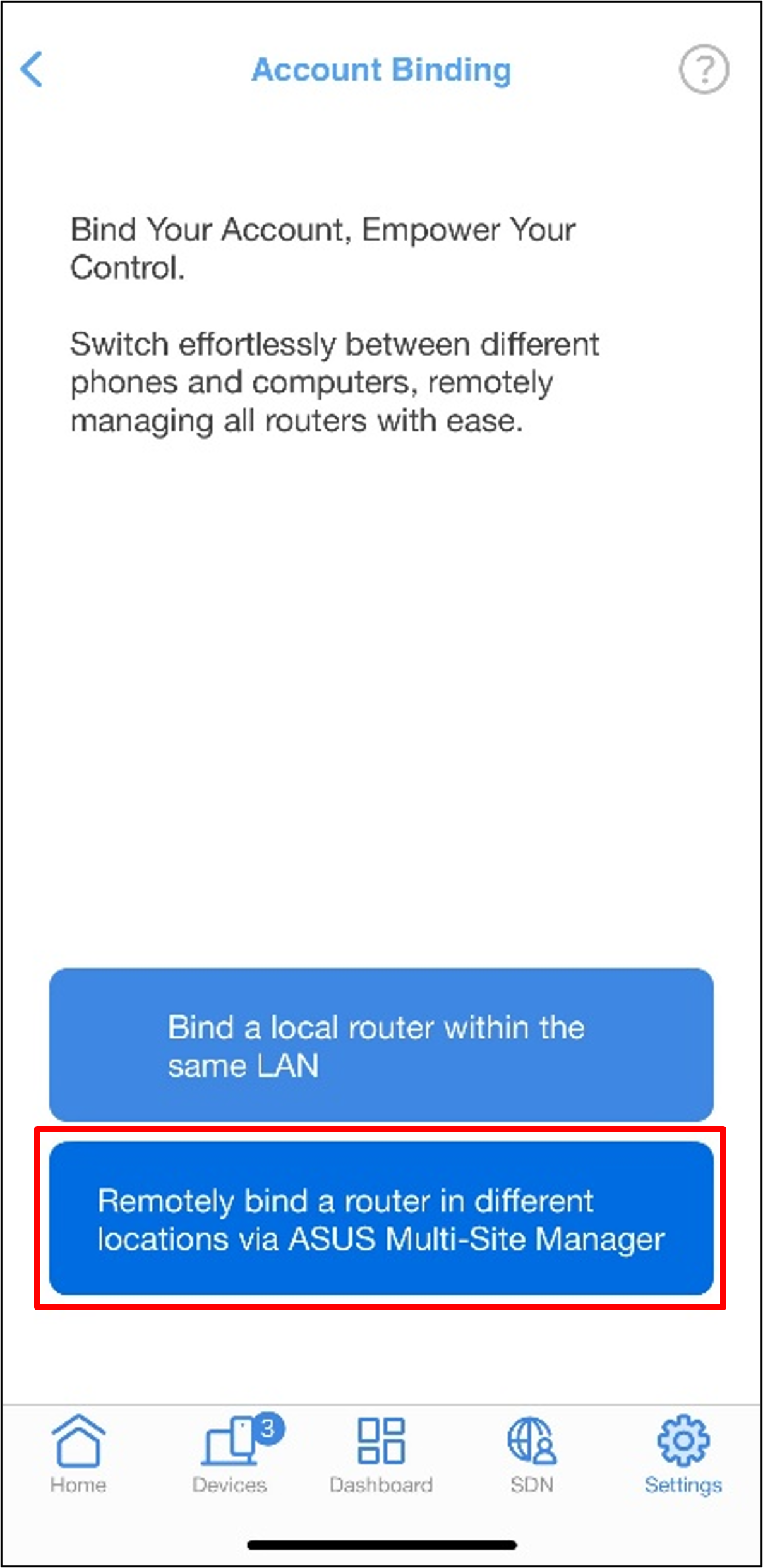
(2) Generieren Sie den PIN-Code und wählen Sie den verfügbaren Zeitraum dafür.
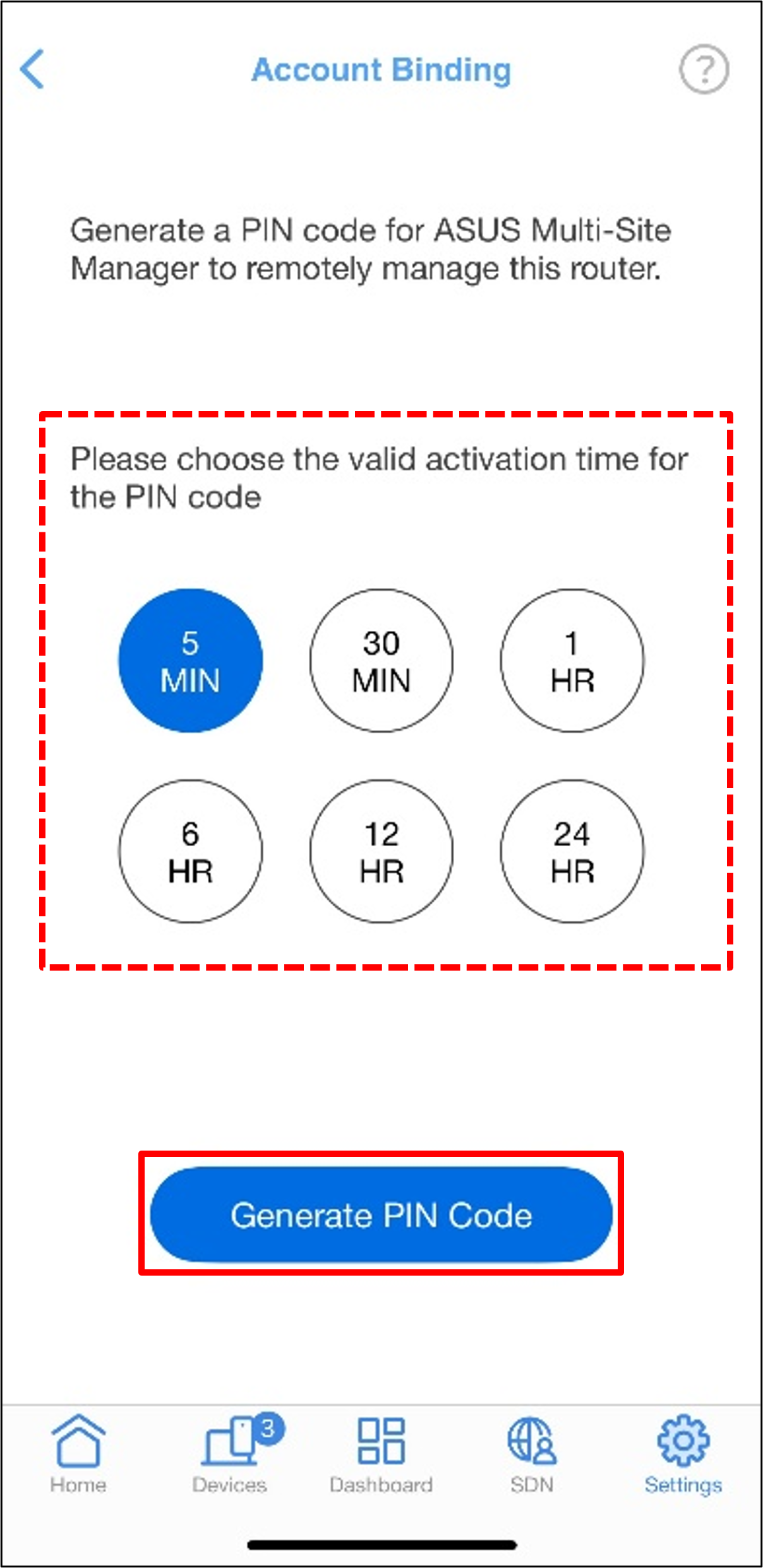
(3) Teilen Sie den PIN-Code per E-Mail, Social Application oder Nachricht. So können die Personen, die diese Nummer haben, Ihr Gerät übernehmen.
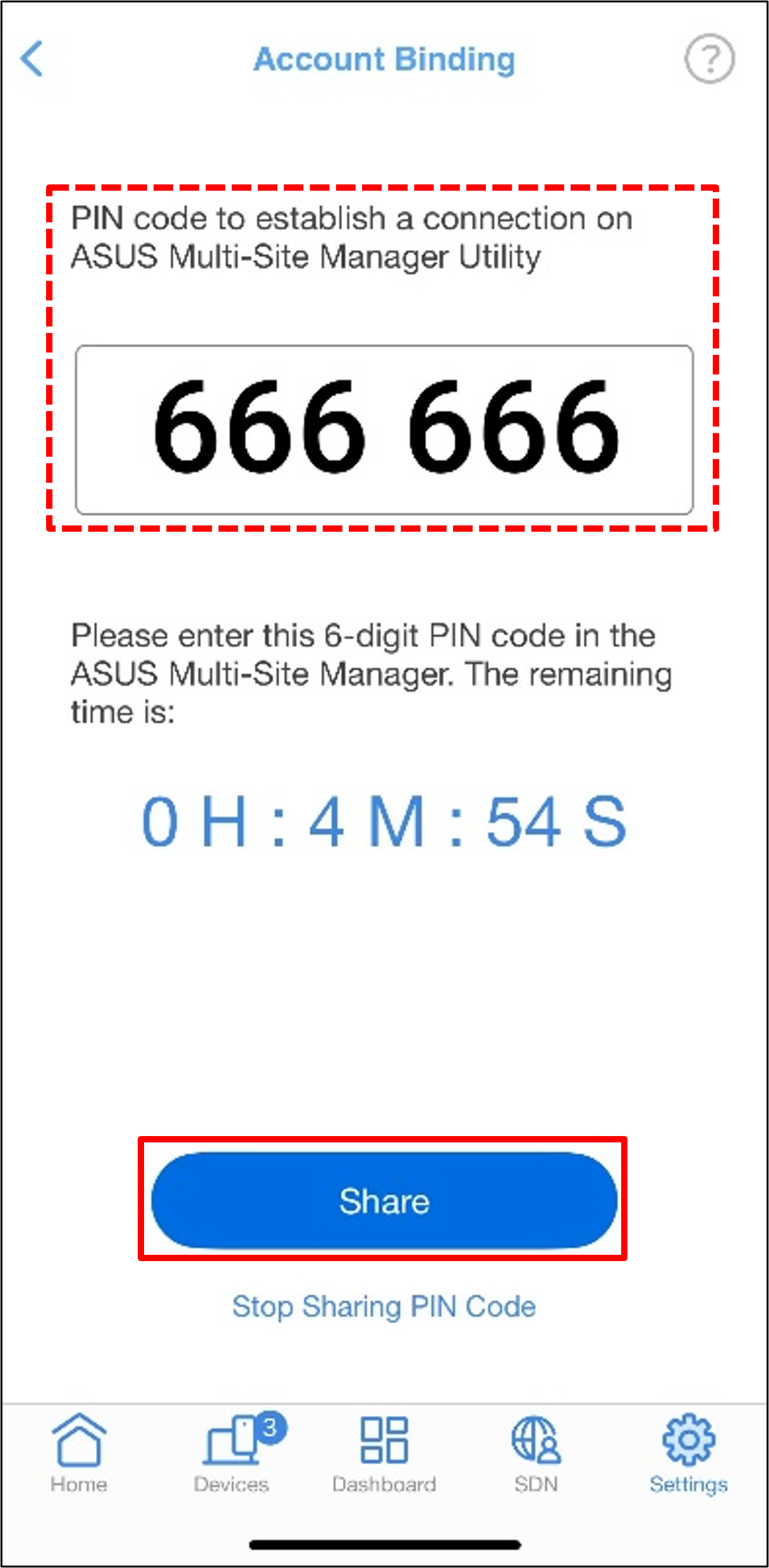
b. Gerät über PIN-Code binden
i. Klicken Sie auf [Über PIN-Code binden].
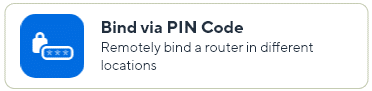
ii. Geben Sie den PIN-Code ein, um ein Gerät aus der Ferne zu verwalten.
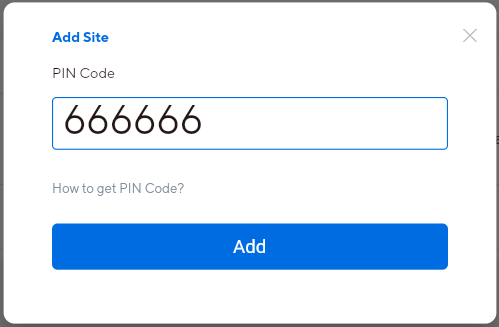
3. Wie verwaltet man einen verbundenen Router?
Hinweis: Diese Option ist für das Webportal nicht verfügbar.
a. Klicken Sie auf [Verbundenen Router verwalten].
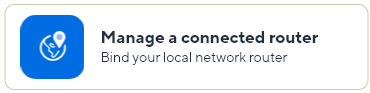
b. Melden Sie sich mit Ihrem Geräte-Login-Konto an.
Hinweis: Dieses Konto wird während des QIS für die lokale Anmeldung des Geräts konfiguriert. Nicht WiFi SSID und Passwort.
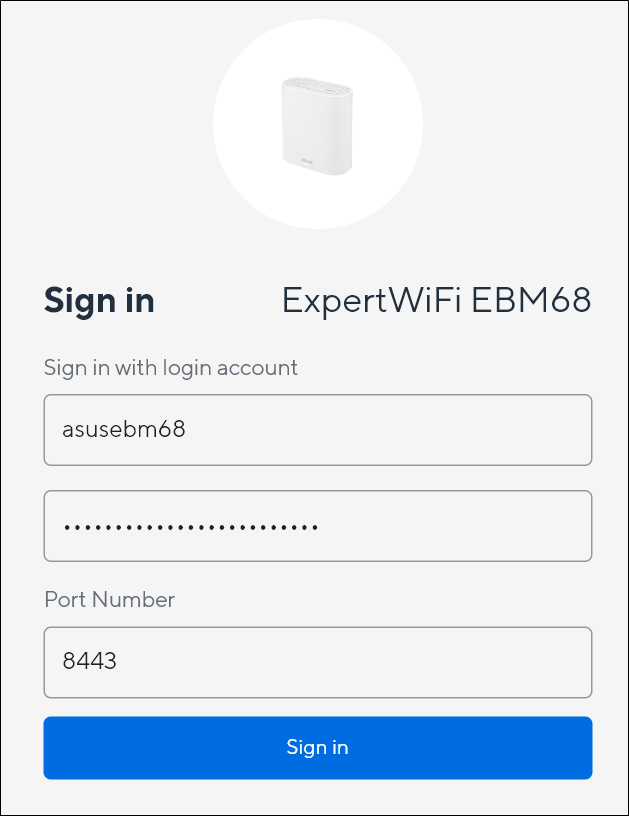
c. Klicken Sie auf [Akzeptieren], um die Kontobindung abzuschließen.
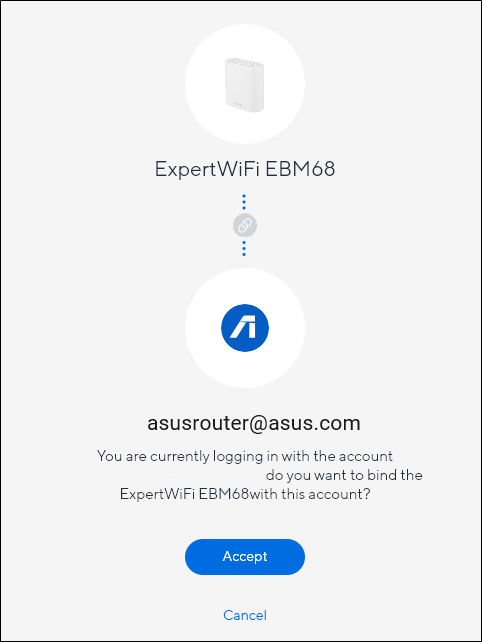
d. Die Seite wird 1 Minute benötigen, um bereit zu sein, dann können Sie sie in der Seitenliste finden.
4. Wie richtet man einen neuen Router ein?
Hinweis: Diese Option ist für das Webportal nicht verfügbar.
a. Klicken Sie auf [Neuen Router einrichten].
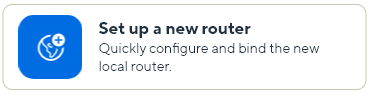
b. Befolgen Sie die Anweisungen und vervollständigen Sie die QIS (Quick Internet Setup)
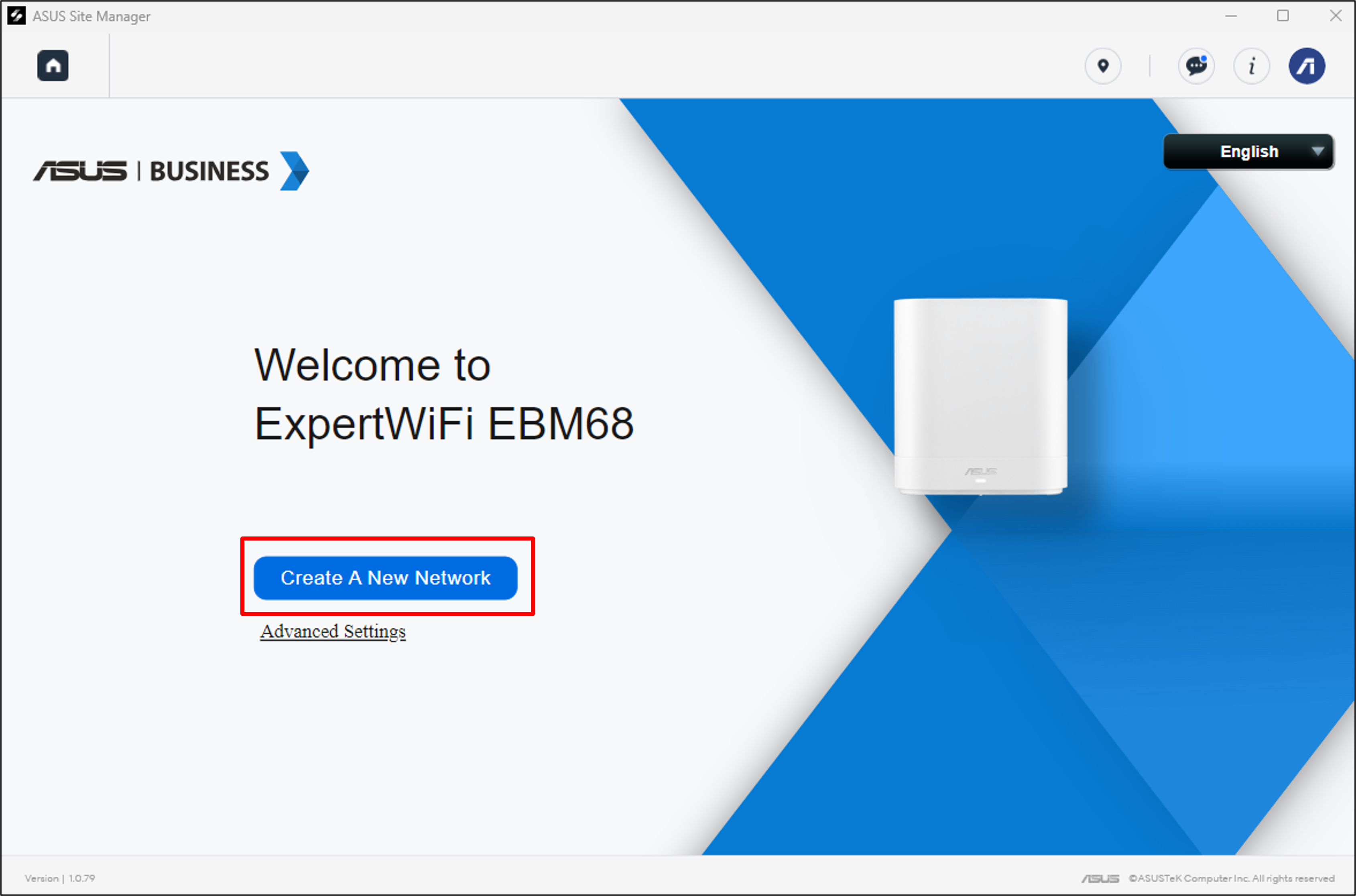
c. Normalerweise werden wir automatisch mit der neu erstellten WiFi SSID verbunden, aber falls nicht, verbinden Sie sich bitte manuell mit der neuen SSID, bevor Sie [weiter] drücken. Für kabelgebundene Router-Benutzer stellen Sie bitte sicher, dass das Kabel angeschlossen ist.

d. Klicken Sie auf [Akzeptieren], um die Konto-Verknüpfung abzuschließen.
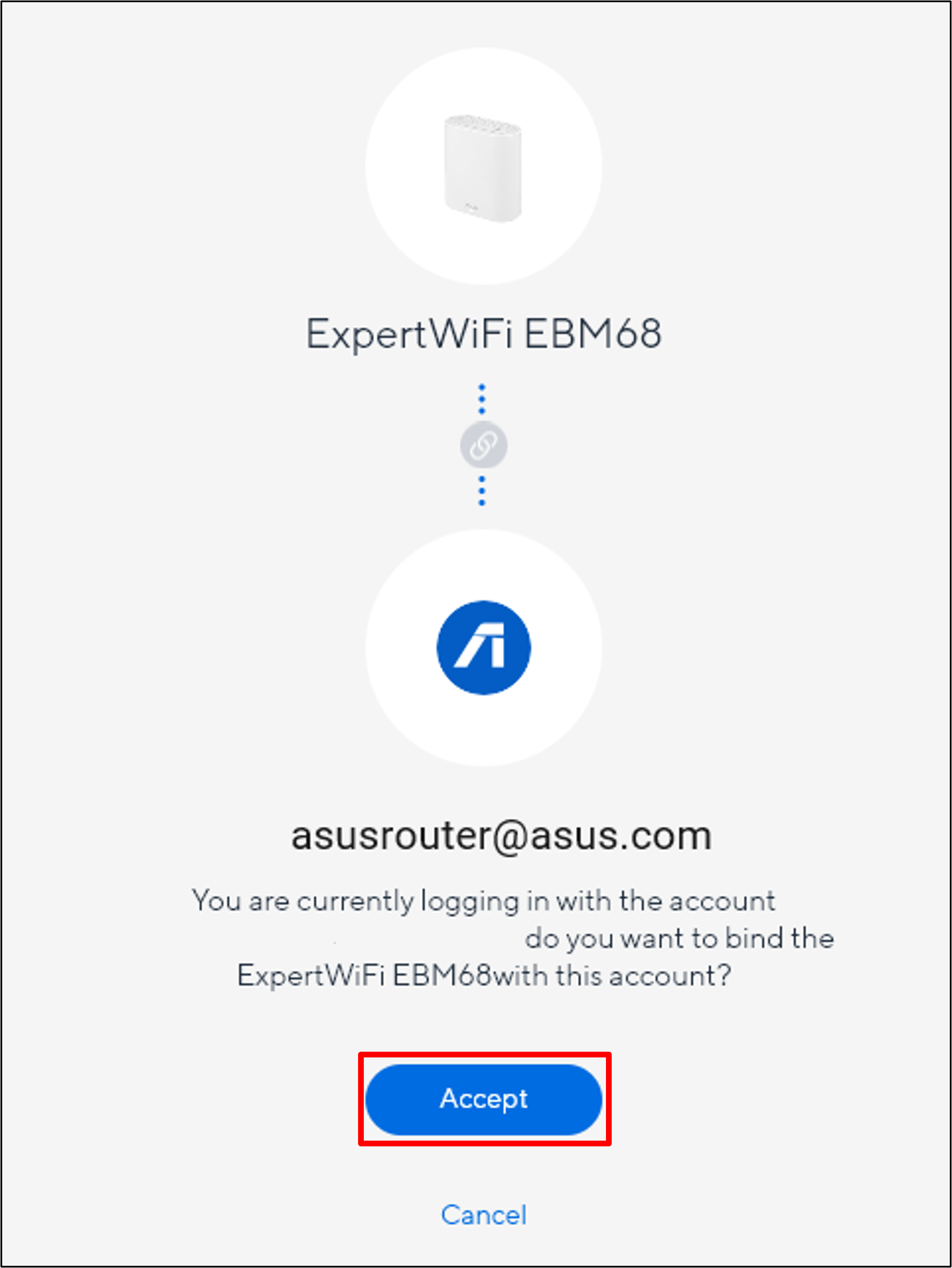
e. Die Seite benötigt 1 Minute, um bereit zu sein, dann können Sie sie in der Seitenliste finden.
Wie bekommt man das (Utility / Firmware)?
Sie können die neuesten Treiber, Software, Firmware und Benutzerhandbücher im ASUS Download Center herunterladen.
Falls Sie weitere Informationen über das ASUS Download Center benötigen, verweisen wir Sie auf diesen Link.